Como Publicar Um Site Online – Guia Completo Para Iniciantes
Atualizado: 14 de jan. de 2019
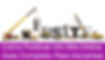
Criar um site é um processo que exige um pouco de planejamento e organização. Graças aos incríveis templates do Wix, esse processo é muito mais fácil do que seria se você estivesse criando um site de outra forma. Nossos templates são totalmente personalizáveis, permitindo que você faça qualquer ajuste que você necessite.
Neste artigo, vamos guiá-lo através de um completo passo-a-passo para que vosse possa criar um site hoje mesmo, do planejamento à implementação. Vamos lá!
Determine Suas Prioridades
Antes de mais nada, defina quais as metas do seu site. Para esta parte, você apenas irá precisar de uma folha de papel e uma caneta. Pergunte a si mesmo todas as questões importantes, mesmo que pareçam óbvias. Você vai descobrir que fazer perguntas como “o que o meu site pretende atingir?” ajuda você a construir um plano mais eficiente. As respostas irão lhe ajudar na medida que você edita e adapta o seu site.
Quais são as metas para o meu site?
Aqui, não é suficiente indicar “vender mais”. Seja mais profundo e específico. Se você quer criar um site comercial, qual é a principal coisa que você quer que aconteça quando os visitantes chegam ao seu site? Você quer que eles preencham um formulário de contato? Encomendem um produto? Telefonem para você?
Aqui está um exemplo de uma lista de objetivos para um site de fotografia:
Metas:
Fazer com que as pessoas se inscrevam para receber um boletim de notícias;
Fazer com que potenciais clientes entrem em contato comigo pelo telefone
Fazer com que os visitantes compartilhem o meu site no Facebook e no Twitter
Levar as pessoas a comprar minhas fotografias através da minha loja virtual
Cuidado para não confundir as metas com os meios. Por exemplo, você definitivamente quer que as pessoas vejam o seu portfólio online, mas este não é um objectivo em si, é apenas um meio para que as pessoas conheçam seu trabalho e entrem em contato com você.
Depois de ter detalhado todas as principais coisas que você deseja alcançar, coloque-as em uma lista de prioridades. Fazer com que as pessoas entrem em contato com você provavelmente é mais importante do que tê-las compartilhando a sua página no Facebook, não? A definição dessa ordem é importante, uma vez que isso irá fazer a diferença na maneira como você monta sua página inicial e como você organiza os elementos em seu site. Se o objetivo principal é fazer com que as pessoas “curtam” a sua página no Facebook, você provavelmente vai querer certificar-se de que o botão do Facebook se destaca na página.
Quem é o meu público-alvo?
Agora que você já tem suas prioridades, você está pronto para fazer a próxima pergunta: qual é o meu público-alvo? Pense em seus clientes existentes e seus clientes potenciais. Quantos anos eles têm? Do que eles gostam? Como eles chegam ao seu site? O que eles procuram quando eles o visitam?
Tente se colocar na pele de um cliente individual. Pode parecer estranho no início, mas isso irá realmente ajudar a entender quais são suas necessidades e poderá fazer diferença na forma como você irá criar um site.
Planeje As Páginas do Seu Site
Agora chegamos na parte divertida – planejar o conteúdo. Que tipo de páginas você precisa ter em seu site? Será que a sua página inicial deve ser baseada em texto ou em em um visual lindo? Normalmente, as páginas básicas de todo site são, além da “Página Inicial”, uma página “Sobre” e uma página de “Contato”. Se você tem um site de música, você poderá mostrar o seu trabalho em uma página específica para isso. Se você quer criar uma loja virtual, você deverá ter uma galeria de fotos com os seus produtos. Visite a página de Exemplos do Wix para inspirar-se nas centenas de incríveis sites criados com o Wix – com certeza eles irão lhe dar algumas idéias.
Escolha um Template
Agora é hora de escolher um template incrível para o seu site. O Wix oferece centenas de modelos personalizáveis para cada categoria que você precisar: de sites de negócios, passando por sites de casamento e chegando em portfólios para designers. Lembre-se, você pode mudar a imagem de fundo em qualquer site Wix, adicionar e remover páginas, brincar com as cores e instalar vários aplicativos diferentes para atender às suas necessidades. Na verdade, vários sites diferentes podem ser criados à partir do mesmo modelo – confira aqui exemplos de como isso é possível!
Publique Seu Site. É Rápido e Não Dói
Publicar um site criado no Wix pode ser muito divertido – especialmente se você está bem preparado. Quanto mais organizado estiver o seu material, mais rápido será o processo. Aqui estão algumas dicas sobre como manter as coisas em ordem:
Escreva o texto do seu site primeiro
Agora que você já sabe qual o template que você vai usar e as páginas que você pretende ter, você está preparado para começar a trabalhar no conteúdo do seu site. Escreva o texto de cada página separadamente, certificando-se de que você está usando material de qualidade e original. Confira aqui no Wix Blog outras dicas de SEO que irão ajudar o seu site a ser encontrado nas ferramentas de pesquisa.
Prepare todas as imagens
Reúna todas as imagens que você gostaria de mostrar e deixe-as no tamanho e formato certos. Se o template do seu site exibe imagens em uma galeria “slider”, verifique qual o tamanho ideal e que as imagens precisam ter e deixe-as preparadas com antecedência. Trabalhar em todas as suas imagens em uma única sessão irá economizar muito tempo.
Trabalhe página por página
Pronto para começar a colocar o seu conteúdo no Editor Wix? Tenha paciência e trabalhe em uma página de cada vez. Coloque os textos, imagens e outros elementos que você quer lá e não passe para a página seguinte até que ela esteja completamente acabada e otimizada.
E você, já criou o seu site? Escolha um template e comece hoje mesmo! >>
Gostou deste artigo? Digite seu email aqui e receba mais conteúdo como esse em sua caixa de email!
